打开phpStorm,进入File>Settings>PHP(文件-设置-语言和框架-php),这里要interpreter浏览,填D:\xampp\php\php.exe,自动识别版本。

进入File>Settings>PHP>Servers,这里要填写服务器端的相关信息,name填localhost,
,host填localhost,port填80,debugger选XDebug。图7 是自定义的虚拟域名。
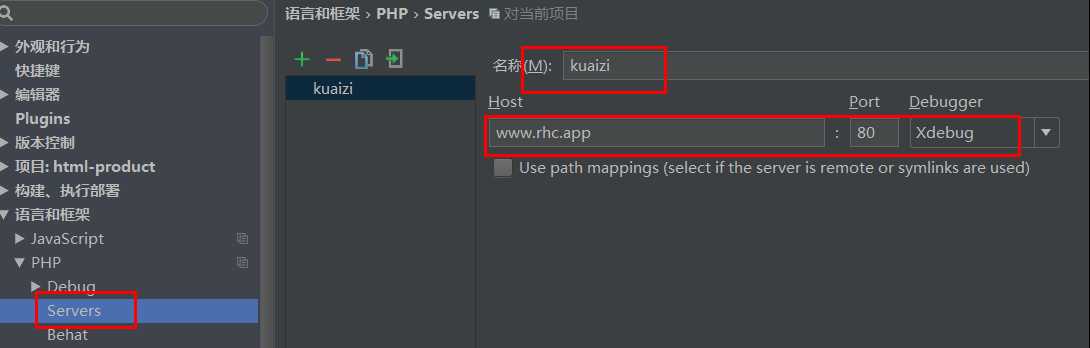
进入File>Settings>PHP>Debug,看到XDebug选项卡,port填9000,其他默认。图8
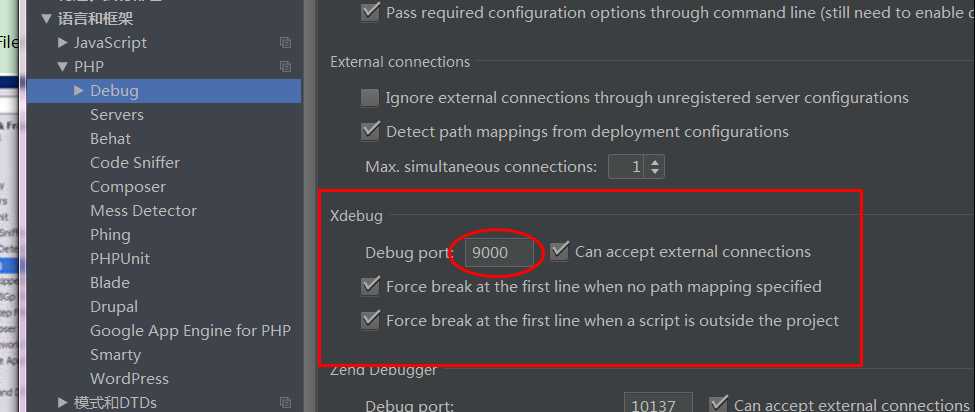
进入File>Settings>PHP>Debug>DBGp Proxy,IDE key 填 PHPSTORM,host 填localhost,port填9000,点OK退出设置。图9
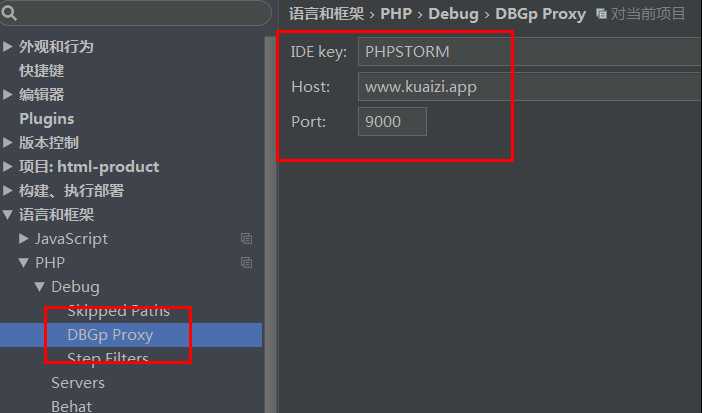
进入Run> Debug configurations,点+号,Server选填localhost,start url 是在http://localhost的基础上再加上去,如加上 9999m,就形成http://localhost/9999m.
以图中蓝色地址为参考, Browse 填chrome,点OK退出设置。
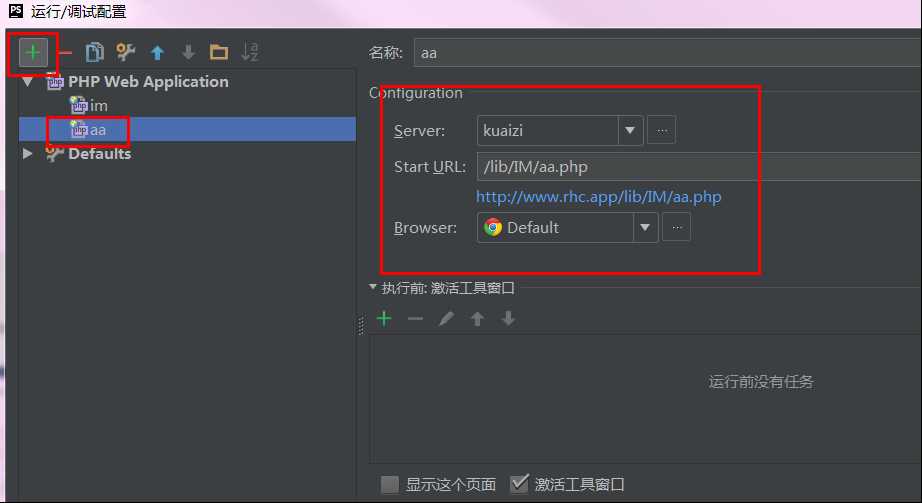
点OK退出设置之后,phpstorm运行按钮旁边自动填充localhost,且运行按钮由灰色被激活成为绿色。如果start url填的是http://localhost,没有填写9999m,则当点击phpstorm运行按钮,浏览器进入默认地址http://localhost,没办法直接访问http://localhost/9999m。
chrome浏览器链接配置。找到对应的插件,chrome的为phpstrom IDE Support chrome.crx,自己下载然后拖动文件到chrome设置>扩展程序。
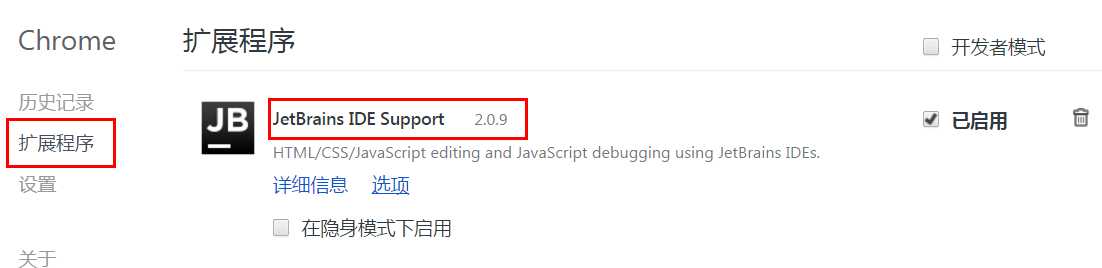
Chrome右上角增加了JB图标即为成功安装插件。
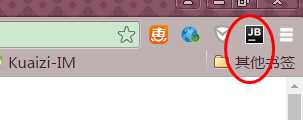
原文:https://www.cnblogs.com/niuben/p/10897352.html